iPhoto照片怎么备份 iPhoto怎么备份照片
[摘要]在iPhoto中编辑了照片之后,你需要将它们导出来,不过有的人对此操作不是很清楚,iPhoto照片怎么导出?iPhoto如何导出照片?具体的操作可以来看看iPhoto照片导出教程哦~iPhoto下载...
在iPhoto中编辑了照片之后,你需要将它们导出来,不过有的人对此操作不是很清楚,iPhoto照片怎么导出?iPhoto如何导出照片?具体的操作可以来看看iPhoto照片导出教程哦~
iPhoto如何导出照片:
如果你是想把 iPhoto 中的一些照片导出来的话,也是可以的。我们可以把在 iPhoto 中指定的照片导出到其它地方,可以是几张,也可以是一个事件,也可以是多个事件。譬如我在 iPhoto 中选中了一个照片事件,如下图所示。
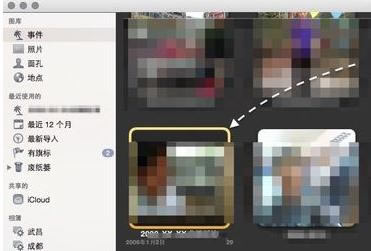
同样地,此时请点击 iPhoto 顶部的文件菜单栏,然后再点击“导出”选项,如图所示。
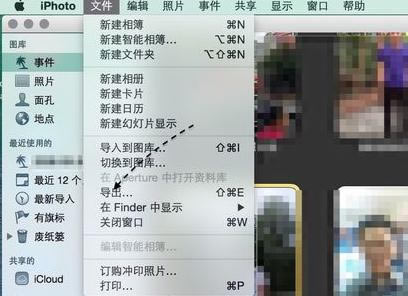
把选中的照片以原文件方式导出,也可以导出成网页格式,还可以导出成视频格式。
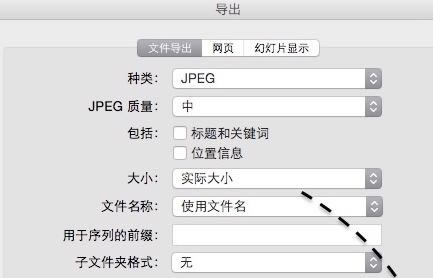
随后请选择要将照片导出在什么地方,可以是 Mac 电脑上的其它目录,如桌面,也可以是你的其它设备中,如U盘、移动硬盘等。接下来即可看到 iPhoto 正在为我们导出照片。
导出完成以后,接下来就可以打开检查一下,是否都导出来了。
看了以上的教程解析,现在知道iPhoto如何导出照片了吧?还没有尝试过这个操作的小伙伴赶紧去试试吧~
装机软件,全自动在线安装过程,无需电脑技术,小白在家也可自己完成安装,纯净稳定,装机必备之选!
……
